Call of Duty: Infinite Warfare, futuristička pucačina, delo je razvojnog tima Infinity Ward, a objavljena je pod okriljem Activisiona. Iako su prve reakcije pre izlaska igre bile negativne, nakon objavljivanja stekla je status uspešne. Međutim, igrači se često susreću sa greškom “Bamberga”, koja se manifestuje na svim platformama. Ova greška se najčešće pojavljuje prilikom pokušaja pridruživanja online sesiji sa prijateljima. Ako ste u potrazi za rešenjem ovog problema, na pravom ste mestu. U nastavku teksta saznaćete kako efikasno otkloniti grešku “Bamberga” u igri Call of Duty: Infinite Warfare i nesmetano uživati u igri sa svojim prijateljima. Hajde da počnemo.
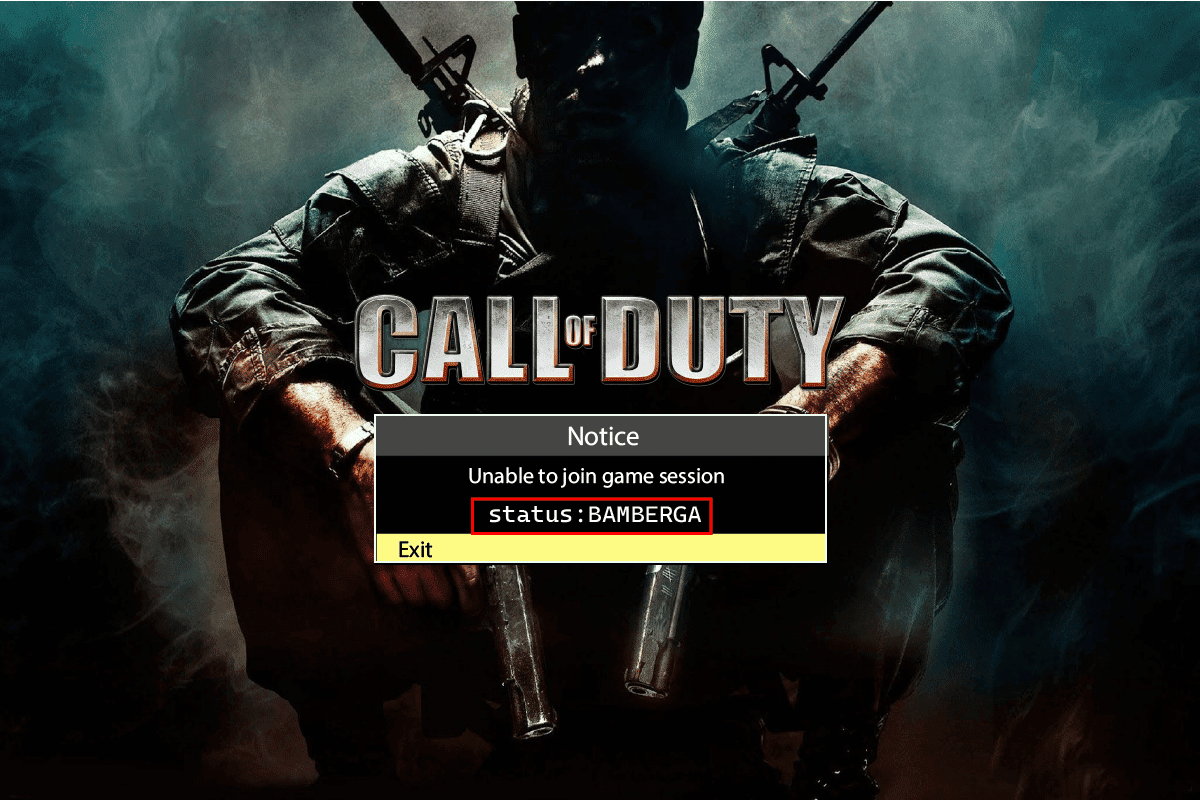
Rešavanje greške „Bamberga“ u igri Infinite Warfare
Pre nego što pređemo na metode rešavanja greške, osvrnućemo se na neke od mogućih uzroka:
- Problemi sa NAT-om (Network Address Translation – prevođenje mrežnih adresa)
- Onemogućen UPnP (Universal Plug and Play)
- Promenljiva IP adresa
Metod 1: Ponovno pokretanje igre
Igrači su izvestili da je ponovno pokretanje igre pomoglo u otklanjanju greške “Bamberga”. Ovo rešenje primenjivo je na svim platformama: PS4, Xbox One i PC. Potpuno izađite iz igre, restartujte konzolu ili računar, i pokušajte ponovo da se povežete online. Proverite da li je problem rešen.
Metod 2: Korišćenje prevođenja mrežnih adresa (NAT)
Za pristup internetu svakom uređaju potrebna je jedinstvena javna IP adresa. Glavna funkcija NAT-a je omogućavanje povezivanja više uređaja na jednu IP adresu. Ovo omogućava umrežavanje različitih uređaja, što je korisno za igre, gde se igrači povezuju online putem NAT-a. Ukoliko postoji neusklađenost sa NAT-om na nekom od uređaja, server igre neće prihvatiti vašu vezu, što rezultira greškom “Bamberga”. Proverite da li je NAT onemogućen na vašem uređaju. U nastavku su date tri metode za različite platforme. Da biste proverili status:
Opcija I: Na Windows-u
1. Otvorite meni Podešavanja pritiskom na tastere Windows + I istovremeno.
2. Kliknite na „Gaming“ da biste pristupili opcijama za NAT.

3. U levom oknu kliknite na „Xbox Networking“.

4. U ovom meniju možete proveriti tip NAT-a.
5. Ako NAT tip pokazuje da Teredo ne može da se kvalifikuje ili je zatvoren, to je verovatno uzrok greške „Bamberga“. Možete kliknuti na dugme „Popravi“ da automatski rešite problem.

6. Ukoliko se problem nastavi, možda postoji problem sa vašom internet vezom, ruterom ili pristupnom tačkom.
Opcija II: Na PlayStation 4
1. Na glavnom početnom ekranu vašeg PS4, idite na meni „Podešavanja“.

2. Sada kliknite na „Mreža“; ovaj meni sadrži opcije vezane za NAT.
3. U meniju „Mreža“ kliknite na „Prikaži status veze“.
4. Test veze će se obaviti, sačekajte da se završi.
5. Sada će NAT tip biti prikazan na ekranu.
Napomena: U zavisnosti od internet konekcije i drugih faktora, NAT tip će biti jedan od tri tipa prikazana na ekranu. Mogući NAT tipovi za PlayStation 4 su:
- NAT tip 1 = otvoren
- NAT tip 2 = umeren
- NAT tip 3 = strogo zatvoren
6. Ukoliko se prikazuje NAT tip 1 ili NAT tip 2, problem nije povezan sa NAT-om.
Opcija III: Na Xbox One
1. Pritisnite dugme Xbox da prikažete meni vodiča.

2. Zatim izaberite „Profil i sistem“ > „Podešavanja“.

3. U meniju „Podešavanja“ idite na karticu „Mreža“ i kliknite na „Mrežna podešavanja“.

4. U sledećem meniju, u okviru „Trenutni status mreže“, biće prikazan NAT tip.
5. Proverite da li je polje tipa NAT otvoreno ili zatvoreno.

6. Ukoliko prikazuje „Zatvoreno“, pratite metod u nastavku.
Opcija IV: Omogućite UPnP (ukoliko je NAT zatvoren)
Najčešće rešenje ako je NAT zatvoren je omogućavanje UPnP funkcije. Univerzalna funkcija „Plug and Play“ je skup mrežnih protokola (uputstava) koji omogućavaju povezivanje različitih uređaja. Pročitajte naš vodič o tome kako da promenite NAT tip na računaru.

Metod 3: Omogućite statičku IP adresu
U slučaju konzole, greška “Bamberga” može biti posledica neispravnih TCP/IP podešavanja. Stoga, možete pokušati da implementirate statičku IP adresu i proverite da li to rešava problem.
Opcija I: Na Windows-u
1. Pritisnite taster Windows, ukucajte komandnu liniju i kliknite na „Pokreni kao administrator“.

2. Kliknite na „Da“ kada to zatraži Kontrola korisničkog naloga.
3. U CMD ukucajte „ipconfig“ i pritisnite taster Enter, kako biste saznali IPv4 adresu.

4. Zapišite IPv4 adresu, masku podmreže i podrazumevani mrežni prolaz.
Opcija II: Na PlayStation 4
1. Idite na meni „Settings“ i izaberite „Network settings“.

2. Izaberite opciju „Prikaži status veze“.
3. Sada idite na „Podešavanje internet veze“ i izaberite prilagođenu opciju.
4. Ovde promenite na „Ručno“. Ovaj meni će vam omogućiti da podesite ručna podešavanja za mrežu.

5. Unesite IPv4 adresu, masku podmreže i ostale detalje koje ste zapisali na računaru.
Opcija III: Na Xbox One
1. Pokrenite meni Xbox „Settings“.
2. Zatim idite na „Opšta podešavanja“.

3. Sada idite na „Mrežna podešavanja“ da biste pristupili podešavanjima za podešavanje statičke IP adrese.

4. Na kraju, izaberite „Napredna podešavanja“.

5. Popunite sve vrednosti koje ste prethodno zapisali. Ponovo pokrenite sistem i pogledajte da li je problem sa greškom „Bamberga“ rešen.
Metod 4: Ručno prosleđivanje portova servera
Ukoliko imate stariji ruter ili ako ne podržava UPnP, neophodno je ručno proslediti port na ruteru, čime ćete uspostaviti uspešnu vezu sa serverom.
1. Prijavite se na početnu stranicu vašeg rutera, kliknite na „Napredne opcije“ i idite na meni „Prosleđivanje portova“.

2. U nastavku su dati UDP i TCP portovi za svaki sistem. Unesite port u skladu sa platformom na kojoj igrate igru.
- PC (TCP): 3074, 27015-27030, 27036-27037
- PC (UDP): 3074, 4380, 27000-27036
- PS4 (TCP): 80, 443, 1935, 3074, 3478-3480
- PS4 (UDP): 3074, 3478-3479
- Xbox One (TCP): 53, 80, 3074
- Xbox One (UDP): 53, 88, 500, 3074, 3076, 3544, 4500
3. Ponovo pokrenite ruter, konzolu ili računar nakon unosa vrednosti. Ovo bi trebalo da reši grešku Call of Duty: Infinite Warfare „Bamberga“.
Često postavljana pitanja (FAQ)
P1. Šta znači greška „Bamberga“?
O1. Greška se javlja prilikom povezivanja igrača online; razlog za to može biti zatvoren NAT i/ili neispravna TCP/IP podešavanja na ruteru.
P2. Kako se rešava greška „Bamberga“?
O2. Postoji nekoliko načina za rešavanje ove greške. Pogledajte tekst iznad da biste rešili problem.
P3. Zašto se Call of Duty: Infinite Warfare stalno ruši?
O3. Mogu postojati problemi sa RAM-om ili drugi sistemski problemi. Pokušajte ponovo da pokrenete sistem kako biste rešili grešku.
***
Nadamo se da vam je ovaj članak o rešavanju greške „Bamberga“ u igri Infinite Warfare pomogao. Ne zaboravite da ostavite komentar sa eventualnim pitanjima ili predlozima.